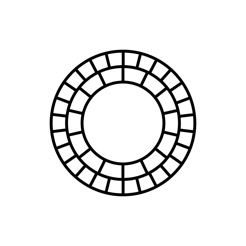Что такое VSCOcam и как начать пользоваться этим приложением
Пара минут
Нужен
Нужен

Приложение VSCOcam, это очень качественный и неординарный продукт, который способен полностью заменить стандартную камеру на вашем мобильном устройстве. Необходимо отдельно отметить очень мощный фото редактор. Его основное отличие от других подобных продуктов заключается в том, что для редактирования, приложение предлагает большое количество разных фильтров, которые могут настраиваться в индивидуальном порядке.
Регистрация в сервисе VSCOcam
Перед началом работы нужно зарегистрироваться в VSCOcam. У некоторых пользователей с этим возникают сложности. Поэтому мы расскажем, как это сделать — на самом деле это очень просто. Для этого необходимо выполнить несколько таких простых шагов.
- Вначале нужно скачать программу VSCOcam в AppStore или через Google Play.
- Первое, что предложит вам приложение, это зарегистрироваться в системе. Для этого нажимаем кнопку «Create account» (создать аккаунт).
- Теперь нужно заполнить простую форму регистрации. В ней необходимо прописать адрес почтового ящика, ваше имя и фамилию, а также придумать запоминающийся пароль.
- Теперь осталось завершить регистрацию по кнопке «Create account».
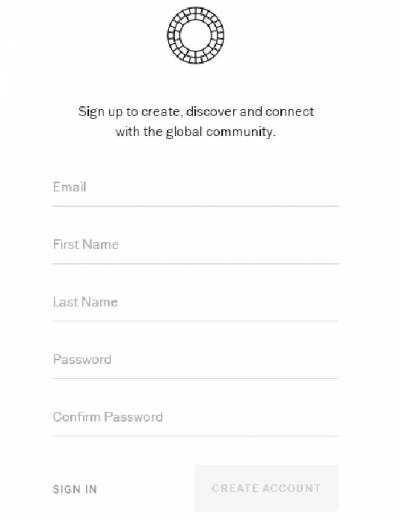
На этом процесс регистрации закончен. Далее вы должны зайти в свою почту и перейти по ссылке для активации аккаунта. После этого осталось только обновить приложение.
При первом запуске приложение будет оптимизировано под ваше устройство. Это не занимает много времени, но открывшееся окошко оптимизации не нужно сворачивать, так как в таком случае при повторном открытии это процесс начнется сначала.
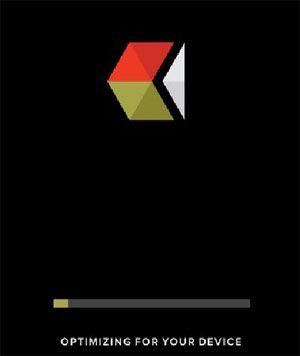
Необходимо отметить, что в настройках VSCO не нужно искать поддержку русского языка. Все дело в том, что разработчики не включили поддержку языков в приложение. Но, несмотря на это, разобраться со всеми настройками будет очень просто.
Обзор интерфейса
 Интерфейс VSCOcam располагает к себе сразу же. Приложение разделено на такие вкладки:
Интерфейс VSCOcam располагает к себе сразу же. Приложение разделено на такие вкладки:
- Camera. На этой вкладке происходит съемка.
- Библиотека (Library) где размещены фотографии.
- Вкладка Store. Магазин для покупок фильтров.
- Discover (Можно узнать про последние новости от разработчиков)
- Profile. Настраивается профиль пользователя.
- Вкладка Settings. Здесь производятся настройки.
Camera
Здесь можно делать снимки, используя для этого встроенные средства программы. Здесь расположенный такие настройки: направляющая сетка, вспышка, продвинутый режим.
Library
Сохраняются все фото, которые были сделаны при помощи VSCO. Есть возможность настройки отображаемых изображений. Можно выбрать какие фото нужно показывать.
Редактирование
В открывшемся окне появится список фильтров. Для применения понравившегося фильтра, по нему достаточно всего лишь кликнуть. Также можно настроить такие стандартные опции как: яркость, резкость, контрастность и так далее.
В заключении отметим, что это не просто инструмент для редактирования фото, а полноценное приложение, при помощи которого можно не только фотографировать, но и общаться с другими фотографами. Также имеется возможность создания собственной коллекции снимков.
Как зарегистрироваться в IMVU на русском?

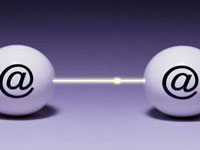
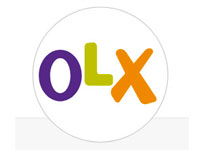
VSCOcam. Самый полный обзор одного из лучших мобильных приложений последних лет — Лайфхакер
Я занимаюсь фотографированием на iPhone уже 5 лет. Не могу назвать себя профессионалом в области фотографии, но за это время перепробовал кучу софта для съемки и обработки изображений на iPhone, так что набил на этом немало шишек.
Большая часть приложений не уникальны. Как правило, разработчики работают в одних и тех же сегментах и не особенно стараются создавать что-то новое. Они копируют все те же функции, просто изменяя «обертку» — дизайн и интерфейс. Таких программ — масса, и они никак не меняют наше представление о фотографировании.
Другое дело — приложение VSCOcam. Это действительно неординарный, качественный продукт, который замахнулся на то, чтобы заменить профессиональную камеру.
Компания и приложение
VSCO — это компания, в которой работают выходцы из Apple, MTV, Audi, Levi’s, Adobe, Sony. Все вместе они делают VSCOcam для iPhone, инструмент для обработки снимков VSCO Film и плагин для Adobe Lightroom — VSCO Keys.VSCOcam — не просто фоторедактор или приложение для съемки. Можно сказать, что VSCOcam — это Instagram «не для всех»: с красивыми (действительно красивыми!) фильтрами, возможностью тонкой настройки снимка, еженедельными дайджестами лучших фотографий и прочими атрибутами серьезной программы.
Все приложение разделено на несколько вкладок: Camera (Съемка), Library (Библиотека фото), Store (Магазин фильтров) , Discover (Последние новости от VSCO, подборки фотографий), Profile (Ваш профиль) и Settings (Настройки). Остановимся на каждой вкладке подробно.
Camera
Здесь вы можете делать снимки встроенными средствами программы. Возможностей VSCO более чем достаточно. На верхней панели — настройки съемки (слева направо): вспышка, направляющая сетка или квадратная рамка, режим съемки «свободного нажатия» по любой части изображения, блокировка баланса белого, продвинутый режим съемки и выбор темы интерфейса — темная или светлая.
Настроив все нужные параметры, можно переходить к съемке. Здесь все обычно — наводите телефон на нужный объект, фокусируетесь, выбираете точку экспозиции и нажимаете на кнопку затвора. При работе в режиме «свободного нажатия» вы не можете настроить фокус и экспозицию — тут вся надежда возлагается на автоматическую фокусировку и правильно установленный по умолчанию баланс белого.
VSCOcam получил продвинутый режим съемки вместе с iOS 8, и в нем, помимо стандартных параметров, можно вручную регулировать значения ISO и выдержки. Чтобы выбрать параметр, нажмите на иконку в нижнем левом углу экрана съемки.
Library
Мы подошли ко вкладке Library, где хранятся все снимки, над которыми вы работали в VSCO. Они отображаются в виде квадратов: 1×1 (Large), 2×2 (Medium) или 3×3 (Small). Настроить количество отображаемых снимков вы можете в верхней панели. Там же вы можете выбрать, какие фотографии показывать: все, отмеченные, отредактированные, не отредактированные или синхронизированные по «облаку».
В VSCOcam 4.0 появилась облачная синхронизация между устройствами. Теперь вы можете начать обрабатывать снимок на одном гаджете, а продолжить на другом. Например, начать на iPad, а продолжить на Android-смартфоне. Главное — это войти в свой аккаунт на каждом устройстве.
В библиотеку можно добавлять не только снимки, сделанные в самом приложении. При нажатии на «+» вы получаете доступ к своей «Фотопленке» iPhone и можете импортировать нужные фото оттуда.
Одна из важнейших функций библиотеки — это управление снимками. Достаточно просто нажать на нужные фотографии, и вы загрузите их на свой Grid (о нем мы поговорим позднее), синхронизируете в «облаке» между устройствами, поделитесь в социальных сетях или удалите.
Режим редактирования
Для того, чтобы отредактировать снимок, нажмите на соответствующую кнопку в середине нижней панели. Здесь откроется, пожалуй, самое интересное во всем приложении — режим редактирования. Сначала вы увидите список фильтров. Чтобы применить определенный фильтр, просто тапните по нему.
Если вы хотите настроить интенсивность фильтра, нажмите на его иконку еще раз. Вы можете менять интенсивность применения в 12 градациях. По умолчанию в VSCO встроено около 10 фильтров, но при желании вы можете купить другие в магазине (Store). О нем мы поговорим чуть позже.
По словам создателей приложения, они буквально придумывали фильтры заново. В отличие от других разработчиков, они не стали копировать и немного изменять уже имеющиеся фильтры из других приложений. В результате VSCOcam содержит, на мой взгляд, одну из лучших (если не лучшую) коллекцию фильтров для iPhone. И это трудно не заметить — отредактированные снимки получаются очень атмосферными, у каждого фильтра есть свой «характер», своя фишка.
Кроме фильтров, в VSCO есть и стандартные опции настройки фотографии: яркость, контрастность, резкость и так далее. Также можно обрезать или выровнять снимок. Чтобы перейти к ним, просто выберите соответствующую кнопку в режиме редактирования.
Стоит отметить, что в VSCOcam все редактирование носит «щадящий» характер — оригинал фотографии хранится в кэше программы, и вы в любой момент можете вернуться к изначальному варианту снимка. Очень удобно и знакомо всем пользователям Adobe Lightroom на десктопе — это фишка действительно профессиональных фоторедакторов. Кроме того, начиная с VSCOcam 4.0, приложение поддерживает полную историю изменений — вы можете «откатиться» на нужный шаг в любой момент.
Все эти возможности для редактирования снимков дают огромное пространство для творчества и экспериментов. Только представьте, каких разнообразных результатов можно добиться в VSCOcam, если у каждого фильтра есть 12 градаций интенсивности, а в добавление к этому приложение имеет хорошие возможности для «классического» редактирования фото.
Примеры фотографий
Как говорится, лучше один раз увидеть, чем несколько раз прочесть. Вот несколько примеров снимков, сделанных фотографами с помощью VSCOcam:
Я уже купил все фильтры VSCO и совершенно об этом не жалею, учитывая, как часто в последнее время пользуюсь VSCOcam. Как говорилось выше, в VSCO — лучшие фотофильтры для iPhone, поэтому нет никаких причин не купить их.
В будущем магазин будет пополняться новыми паками и опциями для настройки. Думаю, разработчики VSCO продолжат радовать нас новыми фишками для редактирования фотографий. Но даже сейчас ассортимент магазина вызывает приятные эмоции.
Discover
Если вы ищете вдохновения или просто хотите полюбоваться красивыми фотографиями, сделанными при помощи VSCOcam, то добро пожаловать во вкладку Discover. Здесь ребята из VSCO периодически знакомят нас с интересными фотографами и постоянно делают дайджесты лучших снимков за неделю.
При регистрации аккаунта в VSCO вы выбираете для себя веб-адрес собственного «грида» — например, marfitsin.vsco.co. Таким образом, ваши фотографии можно будет просматривать прямо в браузере.
В Journal
вы можете создать красивую и лаконичную фотоисторию из своих фотографий, добавив к ним текстовое описание. Истории можно сохранять в черновики, чтобы доработать их позднее. Это важно: добавлять можно только те снимки, которые вы уже загрузили в галерею VSCOcam. Поэтому позаботьтесь об их наличии заранее.
Последняя фишка — это Collection
. Здесь вы можете собирать понравившиеся фотографии. Чтобы сохранить снимок, просто нажмите на соответствующую кнопку Save to Library
в контекстном меню при просмотре снимка в Discover. Далее, уже во вкладке Collection вашего профиля, нажмите +
и выберите лучшие снимки из библиотеки. Звучит немного муторно, но на деле все гораздо проще.
Ваш профиль — это не только сделанные вами фотографии, но и место для творчества в Journal, а также коллекция ваших любимых фотографий. За последнее время именно раздел Profile разработчики обновляли чаще всего, так что теперь VSCOcam — это еще и полноценное комьюнити фотографов с необходимым арсеналом для творчества.
Settings
Настройки в VSCOcam ничем особенным не отличаются от таковых в других приложениях. Здесь собрана информация о программе, настройки отображения данных, ссылки на социальные сети, лицензии. Здесь же при случае вы cможете восстановить все покупки, сделанные в VSCOcam.
Итоги
За время своего существования VSCOcam серьезно преобразился. И до сих пор он остается ведущим приложением для мобильных фотографов. Видеть хэштеги #vsco и #vscocam в Instagram — привычное дело. А иконка приложения на миллионах смартфонов на iOS и Android — еще привычнее.
Теперь VSCOcam — это не просто приложение для редактирования снимков, а полноценный инструмент для общения с другими фотографами, создания фотоисторий и коллекций снимков. Можно сказать, что VSCO стал настоящим феноменом.
Если вы любите фотографировать на свой телефон, если хотите экспериментировать и пользоваться превосходными фильтрами, то лучше VSCOcam пока ничего не придумали, хотя другие разработчики стараются изо всех сил.